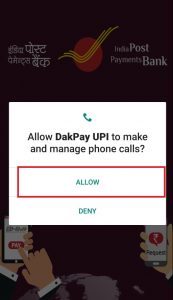Google'i failid on lisaks võimsale failihaldurile ka tõhus puhastus- ja failijagamisrakendus. Google värskendab seda regulaarselt uute funktsioonidega ja seekord on see saanud uue funktsiooni nimega Lemmikud. Siit saate teada, kuidas oma sageli otsitavaid faile oma Android-telefoni rakenduses Files by Google lemmikutena märkida.
Seotud | PIN-kood kaitseb faile rakenduses Files by Google App
Lemmikute funktsioon Google'i failides
Sisukord
Rakendusel Files by Google on nüüd spetsiaalne jaotis Lemmikud. Siit saate hõlpsasti juurde pääseda oma telefoni sageli kasutatavatele failidele. Failidele ei pääse mitte ainult kiiresti juurde, vaid lemmikutena märgitud failid jäetakse puhastamisettepanekutest välja, et te neid kogemata ei kustutaks.
kuidas kontrollida, kas pilt on Photoshopitud
1. Leidke Google'i failidest lemmikud



- Avage oma Android-telefonis Google'i failid.
- Kliki Sirvige põhjas.
- Nüüd kerige lõpuni alla ja klõpsake nuppu Lemmikud .
- Siit leiate kõik oma lemmikfailid.
Kui soovite teada, kuidas oma lemmikfaile sellesse loendisse lisada, lugege allpool.
2. Märgi failid Google'i failides lemmikuteks
- Avage oma telefonis Google'i failid.
- Kliki Sirvige põhjas.
- Otsige üles failid, mille soovite lemmikutesse lisada.
- Kui olete loendivaates, puudutage failil kolme punkti ja valige Lisa lemmikutesse .



- Kui olete võrguvaates: faili valimiseks vajutage pikalt, puudutage paremas ülaosas kolme punkti ja valige Lisa lemmikutesse .



- Mitme faili lisamiseks lemmikutesse valige nii palju faile kui soovite. Seejärel avage kolme punktiga menüü ja vajutage Lisa lemmikutesse .
Näete kinnitusteksti sõnumit „Lisatud lemmikute hulka”. Lemmikutesse lisatud failid tähistatakse ka tärniga.
3. Tühjendage failide lemmikute märkimine
- Avage oma seadmes Google'i failid.
- Puudutage Sirvige põhjas.
- Valige fail, mille soovite lemmikutest eemaldada.
- Avage kolme punktiga menüü ja klõpsake nuppu Eemalda lemmikute hulgast .
VÕI



- Avage oma seadmes Google'i failid.
- Puudutage Sirvige allosas> Lemmikud .
- Valige siin failid, mille soovite eemaldada.
- Klõpsake kolme punktiga menüüd ja puudutage Eemalda lemmikute hulgast .
Muud eelseisvad funktsioonid
Varsti saab Google'i failid rohkem uusi funktsioone, nagu uus sisemälu kasutajaliides, mis annab teile ülevaate selle kohta, mis ruumi võtab.
Samuti on meil näpunäiteid Google'i ettevalmistamisest funktsiooni jaoks, mis tuvastab hägused fotod automaatselt telefonis ja pakume teile ruumi säästmiseks need kustutada. Ja siis võib Google asendada ka praeguse failide jagamise funktsiooni Androidi lähiümbruse ühiskasutusega.
Pakkimine
See puudutas Google'i failide lemmikuid ja seda, kuidas saate faile failihalduris lemmikuteks märkida. Google lisab rakendusse regulaarselt uusi funktsioone, mis on hea inimestele, kes kasutavad seda oma peamise failihaldurina. Igatahes andke mulle teada oma kogemustest sellega allpool toodud kommentaarides.
Samuti lugege Kuidas kasutada rakendust Files by Google App oma telefoni salvestusruumi vabastamiseks .
Facebooki kommentaarid